Настройка таблиц
Свойства поля с типом данных "Счетчик"
Как уже рассказывалось в главе 5, поля автонумерации используются Access при создании значений первичного ключа для таблицы. Пока что в таблице Насаждения не было "достойного кандидата" на роль первичного ключа. Итак, создадим такой ключ с помощью типа данных Счетчик.
- Добавьте еще одно поле к таблице, находящейся в режиме конструктора, назвав его КлючНасаждений.
- Укажите для этого поля тип данных Счетчик.
- Введите описание Уникальный ключ для этой записи (должен быть сгенерирован Access).
- Щелкните правой кнопкой мыши на имени поля и выберите опцию Ключевое поле, чтобы сделать новое поле первичным ключом таблицы, заменив тем самым ранее установленный первичный ключ.
- Сохраните таблицу.
- Переключитесь в режим таблицы. Полю Ключ Насаждений будет присвоено уникальное значение в каждой существующей записи (рис. 11.12). При добавлении новой строки также будет назначаться уникальный первичный ключ.
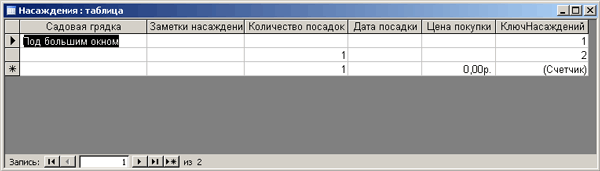
Рис. 11.12. Значения поля с типом данных Счетчик автоматически назначено Access
Изменять свойства поля счетчика приходится очень редко. Можно добавлять значения для свойств Подпись и Описание, которые бы идентифицировали поля в формах и отчетах. Свойство Размер поля позволяет выбирать между значениями Длинное целое и Код репликации, а свойство Новые значения – между значениями Последовательные и Случайные. Оставьте значения свойств, указанные по умолчанию, т.е. Длинное целое и Последовательные.
Теперь Access не позволит вводить или изменять значения в поле счетчика. При попытке это сделать будет выдаваться специальный звуковой сигнал.
Свойства поля с типом данных "Логический"
Все свойства поля с типом данных Логический уже рассматривались на примере других полей. Для данных этого типа отображается флаговая кнопка, для которой указывает на значение да. Если флажок не будет установлен (или кнопка не выбрана), будет отображаться значение Нет. Рассмотрим следующий пример.
- Переключитесь в режим конструктора. Создайте и добавьте в список полей таблицы поле с именем НаБудущее.
- Укажите для этого поля тип данных Логический.
- Введите описание Нужно ли сажать этот сорт в будущем году?
- После этого укажите для свойства Подпись значение На будущее.
- Укажите для свойства Значение по умолчанию параметр Да.
- Сохраните таблицу.
- Переключитесь в режим таблицы. Теперь в поле На будущее Access автоматически разместит флаговые кнопки, где установленный флажок означает Да, а отсутствующий флажок – Нет. Обратите внимание, что Access не выбрала значение Да в качестве базового значения для уже существующих записей. Флажок установлен только для строки новой записи.
Базовым значением недавно созданного поля с логическим типом данных является Нет. Если для большинства описей понадобится значение Да, можно изменить значение поля Значение по умолчанию в режиме конструктора на Да. Затем просто сбросьте нужные флажки.
Свойство Формат поля для логического поля позволяет выбрать такие значения, как Истина/Ложь и Вкл/Выкл, наравне, конечно, с Да/Нет.
Свойства для поля с типом данных "Поле объекта OLE"
Осталось совсем немного – всего два типа полей! Поля с типом данных Поле объекта OLE довольно просты в применении. Свойства настраиваются следующим образом.
- Переключитесь в режим таблицы. Создайте и добавьте в список полей таблицы поле с именем Фото.
- Установите для нового поля тип данных Поле объекта OLE.
- Введите описание Фотография насаждений.
- Введите значение Фото для свойства Подпись.
- Сохраните таблицу.
Поле с этим типом данных имеет всего два свойства – Подпись и Обязательное поле, поскольку в полях объектов OLE не хранятся данные, которые следует описывать Access. Объект OLE можно представить в качестве коробки, в которую укладываются файлы, сохраненные в других программах. При этом Access только наклеивает ярлык на коробку и иногда настаивает на том, чтобы пользователь что-нибудь в нее положил.
